Como corrigir um erro inesperado com a sessão de login no LoL?
Neste artigo, tentaremos resolver o erro "Ocorreu um erro inesperado na sessão de login" que os jogadores de League of Legends encontram após executar o jogo.

Os jogadores do League of Legends estão impedidos de acessar o jogo ao encontrarem o erro "Ocorreu um erro inesperado na sessão de login. Tente novamente." após executar o jogo. Se você estiver enfrentando esse problema, poderá encontrar uma solução seguindo as sugestões abaixo.
- O que é um erro inesperado na sessão de login no LoL?
- Como corrigir um erro inesperado na sessão de login no LoL?
O que é um erro inesperado na sessão de login no LoL?
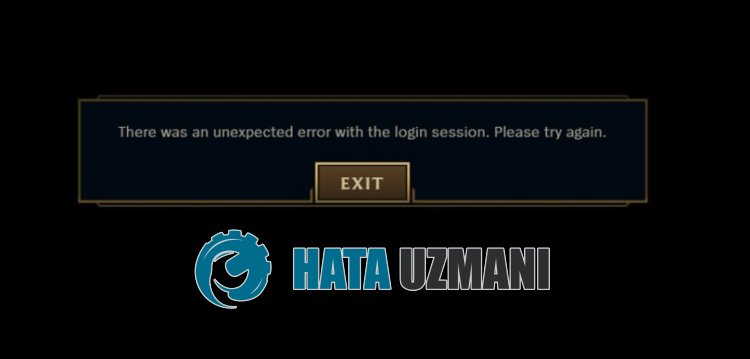
League of Legends "Erro inesperado com sessão de login" ocorre devidoauma conexão de rede instável, restringindo o acesso dos jogadores ao jogo.
Além disso, se os arquivos de cache criados para o cliente forem criados danificados, você encontrará vários erros como este.
Portanto, forneceremos algumas sugestões sobre como corrigir o problema.
Como corrigir um erro inesperado com erro de sessão de login no League?
Para corrigir esse erro, você pode encontrarasolução para o problema seguindo as sugestões abaixo.
1-) Fechar Cliente Riot
Você pode eliminar o problema fechando o cliente Riot e o aplicativo League of Legends completamente em segundo plano.
- Primeiro, saia da sua conta por meio do cliente Riot.
- Depois de sair da sua conta, abra o gerenciador de tarefas.
- Em seguida, acesse o menu "Ações".
- Feche "RiotClientServices.exe" e "LeagueofLegends.exe" na tela que se abre.
Após este processo, execute o Riot Client e verifique se o problema persiste.
2-) Alterar Endereço DNS
Você pode eliminar o problema registrando o servidor DNS padrão do Google.
- Abra o Painel de Controle.
- Selecione Rede e Internet.
- AbraaCentral de Rede e Compartilhamento na tela que se abre.
- Clique na opção Alterar configurações do adaptador à esquerda.
- Abra o menu Propriedades clicando com o botão direito do mouse em seu Tipo de conexão.
- Clique duas vezes em Protocolo de Internet versão 4 (TCP /IPv4).
- Vamos aplicar as configurações digitando o servidor DNS do Google que daremos abaixo.
- Servidor DNS preferencial: 8.8.8.8
- Outro servidor DNS: 8.8.4.4
- Em seguida, clique na opção Verificar configurações ao sair, pressione o botão OK e aplique as ações
Após esta ação, executeaoutra sugestão.
3-) Limpar Cache da Internet
Se nenhuma das sugestões acima funcionou, podemos resolver o problemalimpando o cache do DNS. Para isso;
- Digite cmd na tela inicial de pesquisa e execute-o como administrador
- Tela de prompt de comando digitando as seguinteslinhas de código uma apósaoutra e pressione enter.
- ipconfig /renovar
- ipconfig /flushdns
- redefinição netsh int ipv4
- redefinição netsh int ipv6
- proxy de redefinição netsh winhttp
- redefinição do netsh winsock
- ipconfig /registerdns
- Após esta operação, mostrará que seu cache DNS e proxies foramlimpos com sucesso.
Após esse processo, você pode abrir o jogo reiniciando o computador. Se o problema persistir, vamos para outra sugestão.
4-) Limpar Cache do Riot Client
O problema com o cache do Riot Client pode fazer com que você encontre vários erros como este.
Portanto, podemoslimpar os arquivos de cache do Riot Client e reconfigurá-los.
- Digite "Executar" na tela inicial de pesquisa e abra-a.
- Digite "%localappdata%\Riot Games" na tela que se abre e abra-a.
- Em seguida, excluaapasta "Riot Client".

Após esse processo, execute o aplicativo Riot Client como administrador e verifique.








![Como corrigir o erro do servidor do YouTube [400]?](https://www.hatauzmani.com/uploads/images/202403/image_380x226_65f1745c66570.jpg)




















